Python 1年生のプログラム=カメが動かない
人気のプログラミング言語 『Python(パイソン)』の超初心者用入門書として人気がある本・「Python 1年生」。
プログラミング未経験者がPythonを覚えようと買ったんですが、実際にプログラムを入力する最初の方で急停止(T_T) なぜかエラーが発生する。
55ページのカメを動かしてラインを引くプログラムがエラーがでて動かない・・・。
それがこちら↓
from turtle import *
shape("turtle")
forward(100)
done()
こんな風になるはずが、、、、
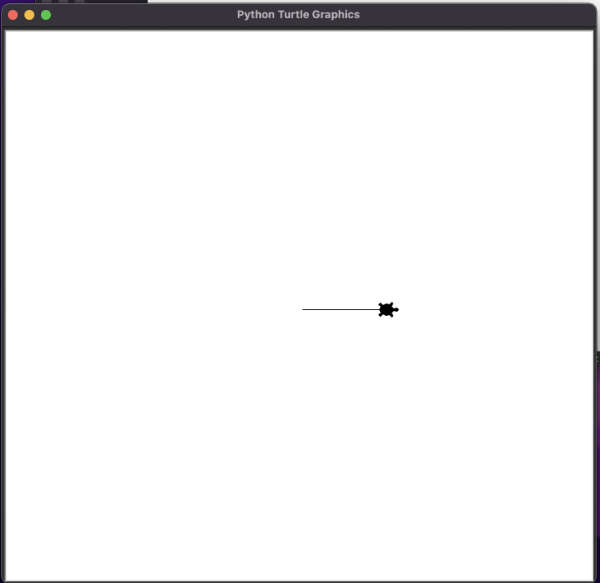
こんなエラー画面に・・・

本に書いてある通りに間違いなく打って、保存。ファイル名はカメ=turtleだから「turtle.py」。このファイル名付ける人は他にもいると思います(ここ重要)。
そしてRUN>RUN Moduleで走らせているのに、何度やってもエラーが出るだけでカメが表示されない(T_T)
超初心者なのでエラー内容はよくわからない。。。
ここで悩むこと数時間・・・本を見ながら何度打ち直したことか・・・。
そして、問題点がわかりました! 原因は「保存時のファイル名」でした!
簡単に解決できた方法はこれだ!
「turtle.py」はダメ! カメが動かない原因はファイル名
結果的に、保存名を「turtle.py」にしたのが、うまくプログラムが走らない理由でした。
超初心者なので理由は詳しくわかりませんが、「turtle.py」を別名保存で「kame.py」にしたら実行できました!
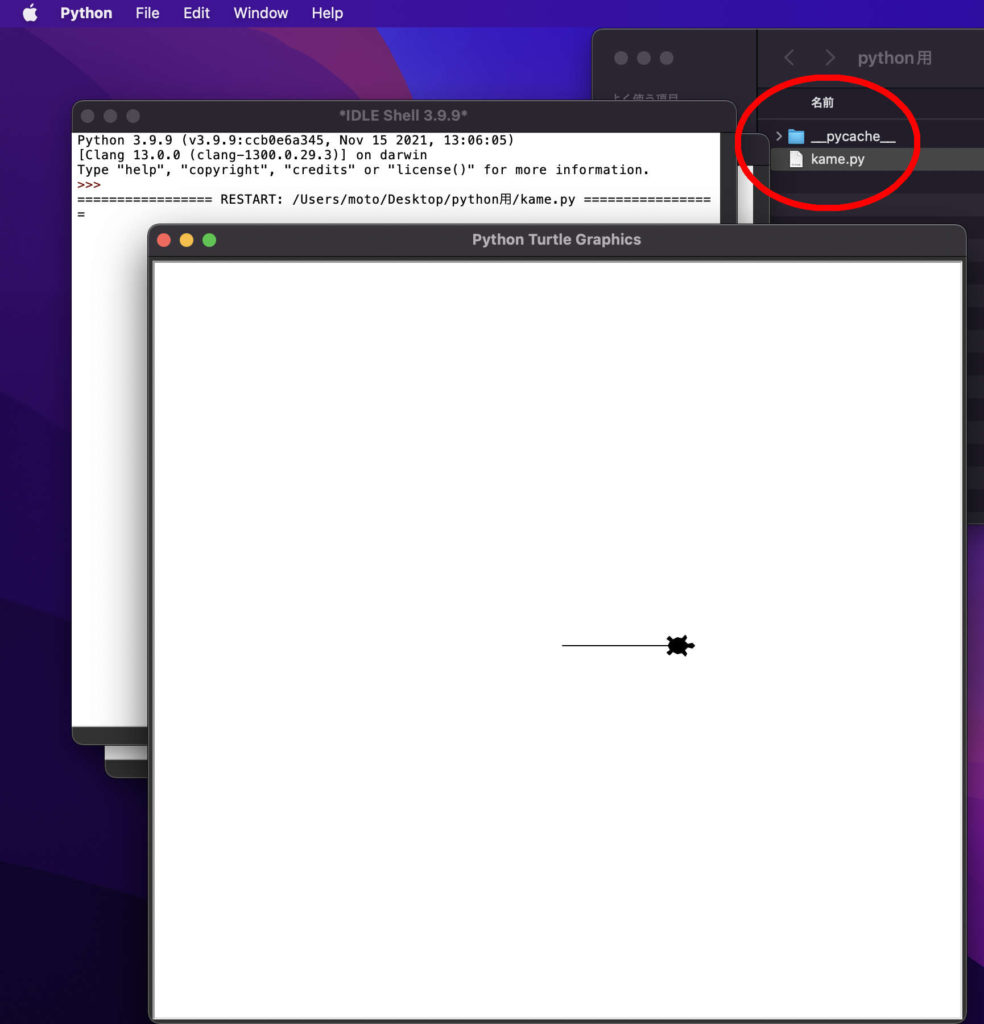
こんな簡単なことに何時間かかったのか・・・。
これに続けて乗っているプログラムも同様に動きました!
「Python 1年生」さん、注意書きに書いてて欲しかった・・・。
とりあえず、これで安心してPythonの学習を進めていきます(^^)
注意! turtle.pyがフォルダ内にあるとダメ!?
ファイル名を変える時、ファイルをコピーしてそちらの名前を「kame.py」にしたんですが、これだとエラーがでました。
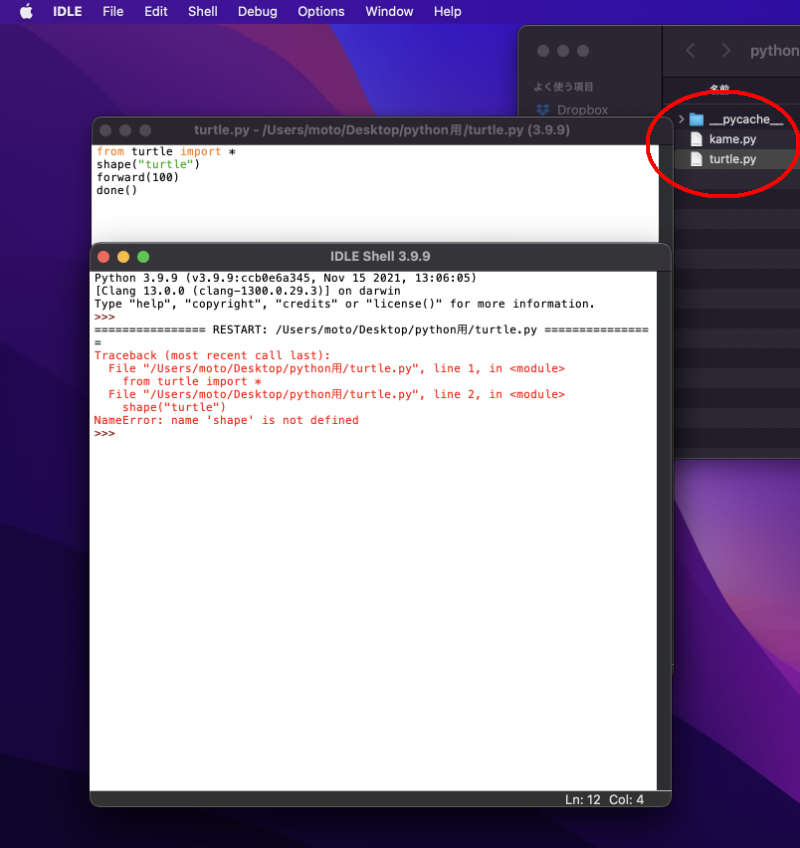
これも理由はわかりません。なにしろ『Python 1年生』を読んでる超初心者ですからね。
そこで「turtle.py」をゴミ箱に挿れたらOK!
ということで、この部分で詰まっている人、、、ファイル名を変えてみるといいですよ という、かなりピンポイントな情報でした。
Google Colaboratory ではカメは動かない
Pythonをインストールしなくても使えるGoogle Colaboratory。
Googleアカウントがあれば使えるのでめちゃくちゃ便利だと思ってたんですが、『Python 1年生』のカメプログラムは動きませんでした。
これはファイル名じゃなくて、Colaboratoryにはturtle動かすものが入ってなかったんです^^;
Python1年生はインストールのやり方も載ってたので、そのままやっている人は問題ないでしょうが。
カメらしきものを動かすものはあるので、また紹介しますね。


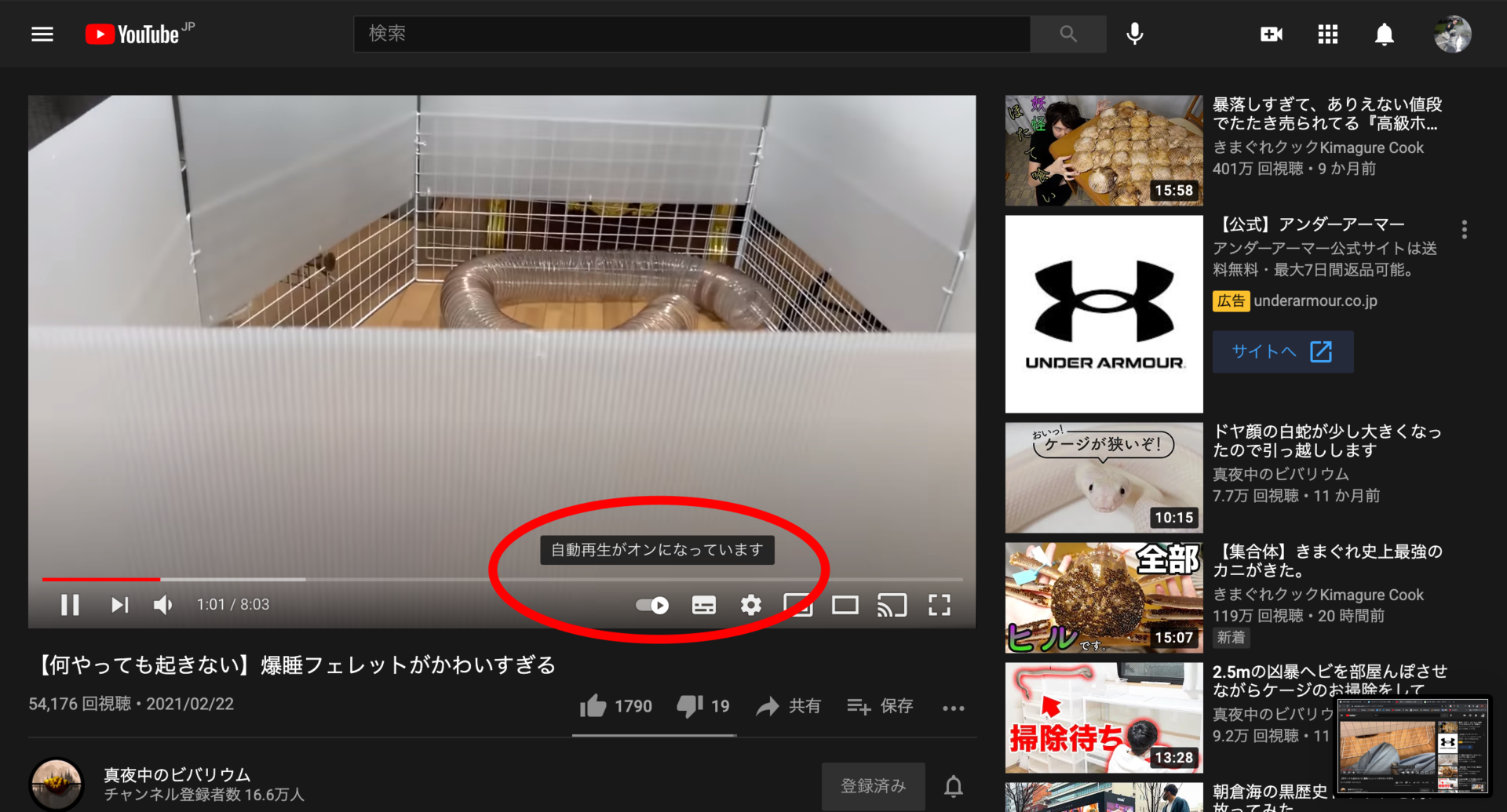

コメント